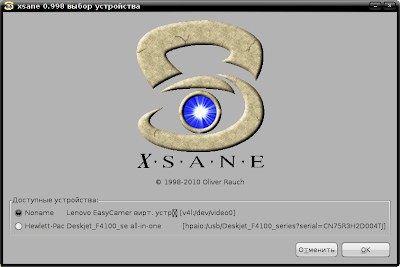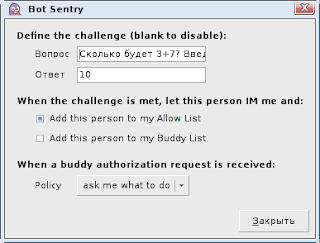Настраиваел я его на Linux Debian Wheezy. В принципе, инструкция ничем не отличается и для других Дебианов. В Убунту, скорее всего, тоже так получится, но там наверняка можно всё тоже самое еще и через гуи натыкать.
Здесь же я выполнил следующие действия:
Во-первых, воткнул его в сеть и в USB моего нежного любимого Lenovo U350.
Во-вторых, посмотрел вывод dmesg:
# dmesg
[10537.432045] usb 6-1: new full speed USB device using uhci_hcd and address 3
[10537.631039] usb 6-1: New USB device found, idVendor=03f0, idProduct=7e04
[10537.631045] usb 6-1: New USB device strings: Mfr=1, Product=2, SerialNumber=3
[10537.631049] usb 6-1: Product: Deskjet F4100 series
[10537.631053] usb 6-1: Manufacturer: HP
[10537.631056] usb 6-1: SerialNumber: CN75R3H2D004TJ
[10537.631183] usb 6-1: configuration #1 chosen from 1 choice
[10537.810588] usblp0: USB Bidirectional printer dev 3 if 1 alt 0 proto 2 vid 0x03F0 pid 0x7E04
[10537.810619] usbcore: registered new interface driveи usblp
Вроде как и нашлось, однако в lsusb я устройства не увидел:
# lsusb
Bus 001 Device 001: ID 1d6b:0002 Linux Foundation 2.0 root hub
Bus 002 Device 001: ID 1d6b:0002 Linux Foundation 2.0 root hub
Bus 003 Device 001: ID 1d6b:0001 Linux Foundation 1.1 root hub
Bus 004 Device 001: ID 1d6b:0001 Linux Foundation 1.1 root hub
Bus 005 Device 001: ID 1d6b:0001 Linux Foundation 1.1 root hub
Bus 006 Device 001: ID 1d6b:0001 Linux Foundation 1.1 root hub
Bus 007 Device 001: ID 1d6b:0001 Linux Foundation 1.1 root hub
Bus 008 Device 001: ID 1d6b:0001 Linux Foundation 1.1 root hub
Bus 001 Device 002: ID 5986:0241 Acer, Inc BisonCam, NB Pro
Bus 002 Device 004: ID 8086:1406 Intel Corp. WiMAX Connection 2400m
Bus 006 Device 002: ID 0458:0056 KYE Systems Corp. (Mouse Systems) Ergo 300 Mouse
Bus 007 Device 002: ID 0a5c:2150 Broadcom Corp. BCM2046 Bluetooth Device
В-третьих, установил sane b гую для него — xsane.
# aptitude install sane xsane
sane поставился, однако пользы от этого особой не было. Xsane настойчиво пытался получать изображение с веб-камеры, и никак не видел HP. Немного погуглив, я выяснил, что HP делает драйвера специально под линукс, и можно поискать ссылку на них на официальном сайте. Там меня редиректнуло на такой вот сайт: http://hplipopensource.com/hplip-web/index.html. Тут я подумал, у меня же Debian, а не Слака какая-нибудь, и нашёл пакет hplip в репозиториях. Установил:
# aptitude install hplip
, и подумал, что все, готово.
Однако, всё не так просто, мне понадобилось еще перевтыкнуть usb-шнурок, и после этого xsane уже отлично видел МФУ-шку и был готов сканировать:
Вот теперь уже всё:) Кстати, GIMP умеет сразу создавать файл через xsane: Файл — Создать — Xsane…
Если обобщать, то надо выполнить следующие действия:
# aptitude install xsane hplip
и после этого воткнуть шнурок сканера.
Автор: AlexWinner
Дата публикации: 2011-03-08T04:12:00.000-08:00